发布时间:2024-07-06 14:25:02 来源:转转大师 阅读量:825
跳过文章,直接PDF转PPT在线转换免费>> AI摘要
AI摘要本文介绍了将PDF文件转换为PPT格式的三种方法:使用在线转换工具、使用桌面转换软件和手动复制粘贴。在线转换工具方便快捷,无需安装软件;桌面转换软件提供更多功能,适合批量转换;手动复制粘贴虽繁琐,但可个性化编辑。转换时需注意版权、质量损失、编辑能力和安全性问题。选择合适的方法,即可轻松实现PDF转PPT,便于演示和分享。
摘要由平台通过智能技术生成
在日常办公和学习中,将PDF文件转换为PPT格式是一项常见需求,以便更好地进行演示和编辑。由于PDF文件的广泛应用和PPT的演示优势,掌握这一转换技巧对于提升工作效率至关重要。本文将详细介绍电脑上怎么将pdf转换成ppt的几种方法。
在线转换工具是一种方便的方式,可以直接在网页浏览器中完成PDF到PPT的转换。大多数在线转换工具提供简单易用的界面,并且不需要安装任何软件。下面以转转大师在线转换工具将PDF转换为PPT操作为例。
操作如下:
1、打开在线pdf转ppt网址:https://pdftoword.55.la/pdf-to-ppt/,可收藏哦~
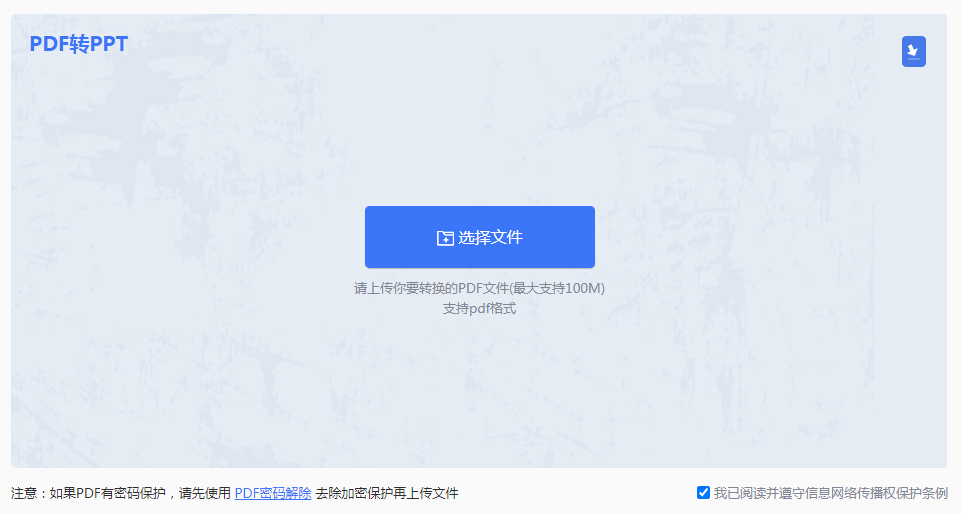
2、点击中间的选择文件,上传你要转换的PDF文件,需要注意的是,如果你的PDF文档加密了那么需要解除密码才能转换哦,如需解除密码可点击右边网址进行操作:http://pdftoword.55.la/unlock-pdf/
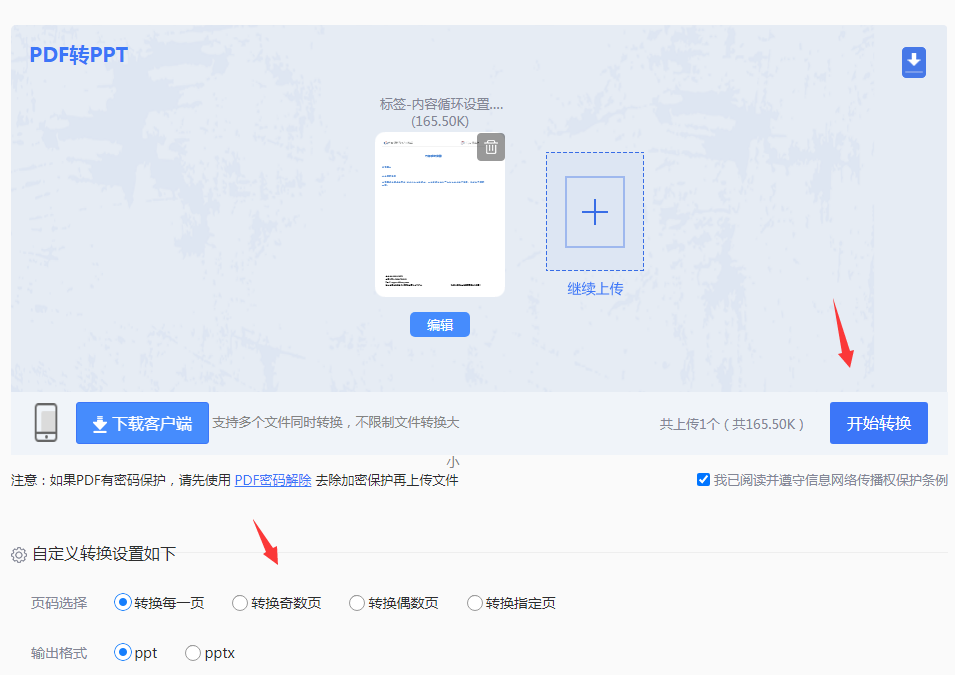
3、文件上传后,有需要可设置一下自定义转换条件,如果没有则直接开始转换。
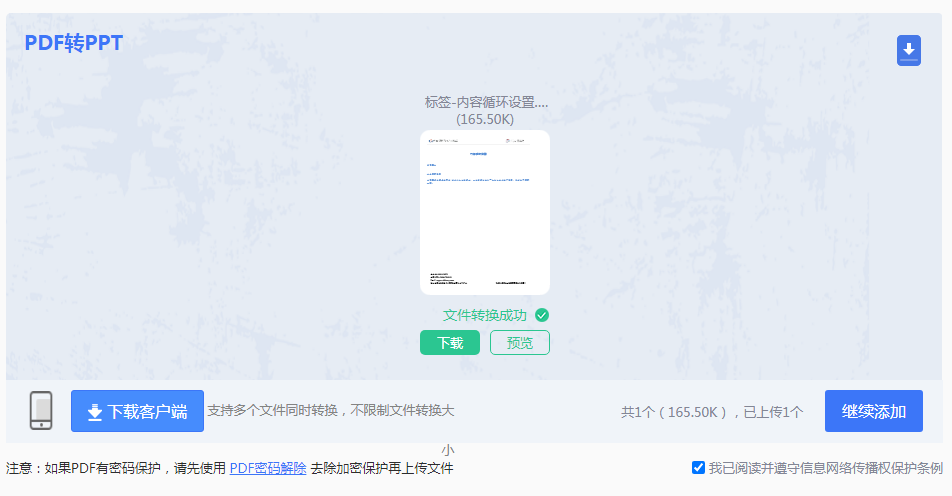
4、文件转换成功可点击下载。
如果您需要更高级的转换选项和更好的控制权,可以考虑使用桌面转换软件。这些软件通常提供更多的功能,如批量转换、页面选择等。下面以转转大师PDF转换软件将PDF转换为PPT操作为例。
操作如下:
1、可从页面的下载客户端点击下载转转大师。

2、操作方法也很相似,直接上传文件-开始转换-转换完成,不过客户端转换有个好处就是可以批量转换,当你需要转换很多份PDF文件时,可以添加文件夹进行转换。

3、上传PDF文件,点击开始转换。

4、转换完成可打开查看。
如果以上方法都无法满足需求,还可以尝试手动复制PDF文件中的内容并粘贴到PowerPoint中。这种方法虽然繁琐,但可以根据实际需求进行个性化的编辑和调整。
操作如下:
1、打开PDF文件:使用PDF阅读器或编辑器打开需要转换的PDF文件。以上就是电脑上怎么将pdf转换成ppt的方法了,将PDF文件转换为PPT格式是一项实用的操作,无论是使用在线转换工具还是桌面转换软件,都可以轻松实现这一目标。在转换过程中,根据需要选择合适的转换选项,并准备好对转换后的PPT进行必要的编辑和格式调整。选择合适的方法,您就可以轻松地将PDF文件转换为PPT,以便在各种场合中使用和分享。
【电脑上怎么将pdf转换成ppt?这里教你这三种方法!】相关推荐文章: 返回转转大师首页>>
我们期待您的意见和建议: